아이폰 사진 모자이크 처리 : 사진 블러 어플 편집 방법
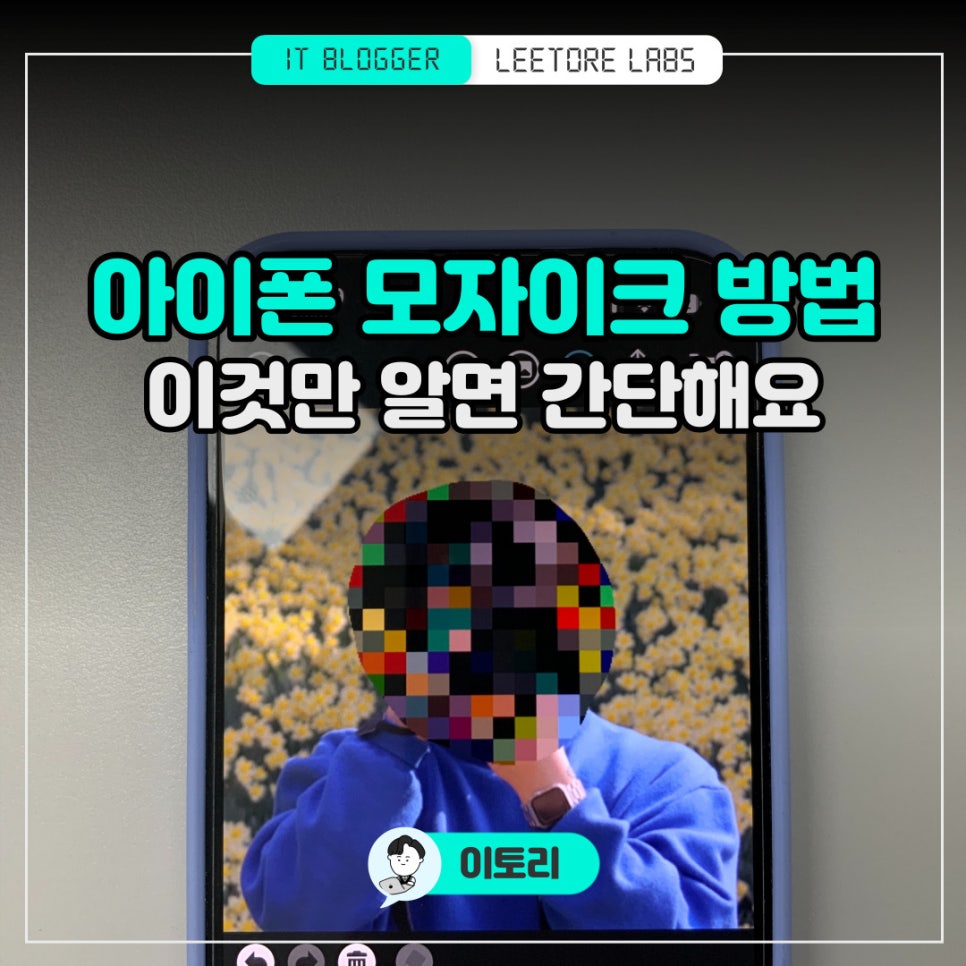
다들 스마트폰으로 사진이나 영상들을 많이 촬영하실 텐데요. 주로 SNS나 유튜브 등에 업로드하려고 촬영하는 경우가 많을 텐데 다른 사람들의 얼굴이 나오면 가려야 하니 어떻게 해야 할까 고민이 됐던 경험이 있으셨을 겁니다. 이번 포스팅에서는 아이폰 사진 모자이크 처리 방법으로 사진 일부를 가리거나 블러 처리할 수 있는 법을 설명드리겠습니다.
사진을 보정하는
전문적인 프로그램을
사용해야 하나요?
앱을 사용하는 방법도 있지만 어렵거나 전문적인 어떤 기술이 필요한 부분은 아닙니다. 누구나 쉽게 적용이 가능한 방법이고 간단한 터치 몇 번으로 따라 하실 수 있으니 하나씩 적용해 보시기 바랍니다.
아이폰 자체 편집 기능 활용하기
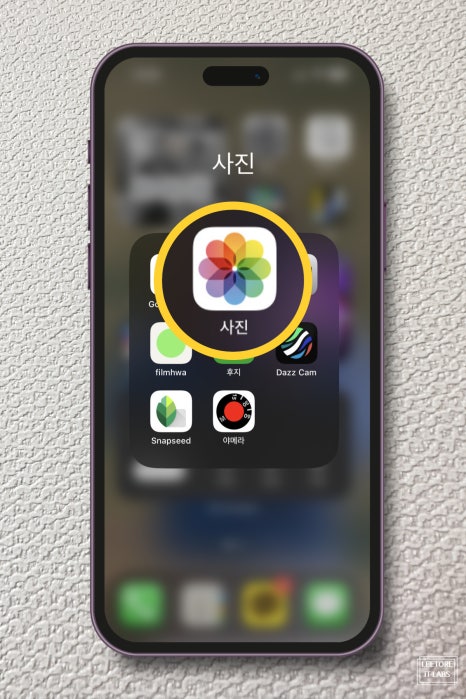
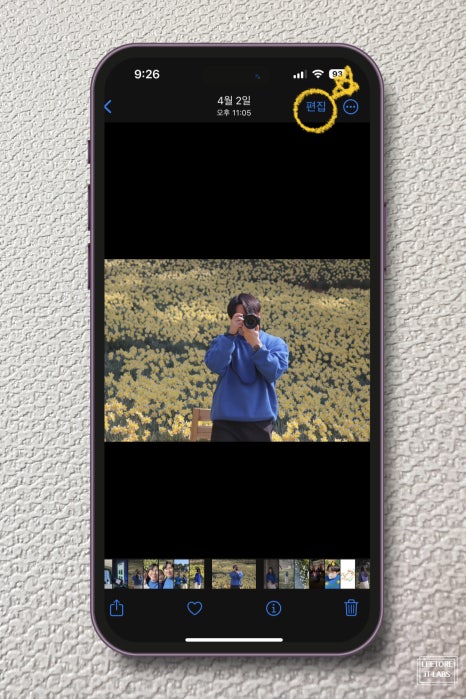
먼저 아이폰에 내장된 앨범 자체 편집 기능을 활용하는 방법인데요. 해당 방법은 아이폰 사진 모자이크 처리라기보다는 일부를 도형으로 가릴 수 있는 방법입니다. 사진 오른쪽 상단에 <편집> 버튼을 눌러보도록 하겠습니다.
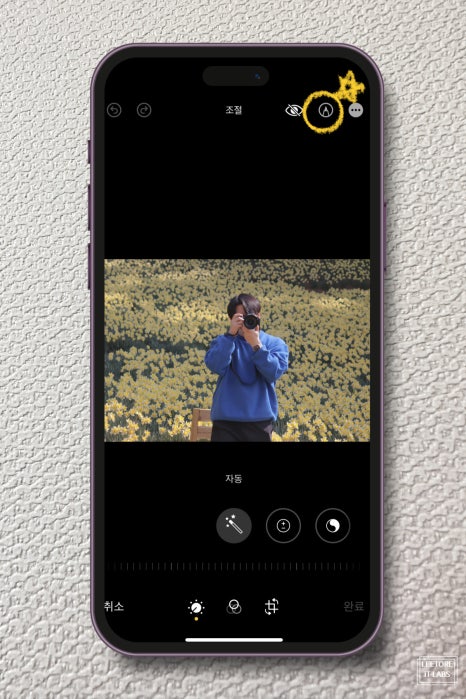

편집을 누른 뒤 다시 오른쪽 상단을 보면 연필 모양 아이콘을 확인할 수 있는데 <그리기 도구>입니다. 누른 다음 오른쪽 하단에 <더하기 아이콘>을 탭 해보면 여러 메뉴와 하단 쪽에 도형이 보이실 겁니다. 동그라미와 네모 중 원하는 모양을 골라주시면 됩니다.
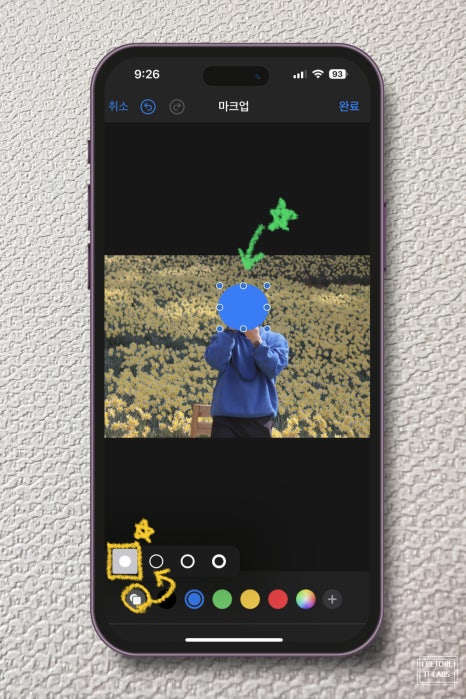

처음에는 내부가 비어있는 도형으로 그려질 텐데 원하는 위치에 모양을 맞춘 후에 왼쪽 하단에 도형 모양의 아이콘을 눌러보시면 선의 두께 또는 내부를 채울 수 있는 모양이 나옵니다. 내부를 꽉 채운 도형을 선택해 주시면 보시는 것처럼 원하는 부분을 가릴 수 있습니다.
모자이크 블러 앱 활용하기
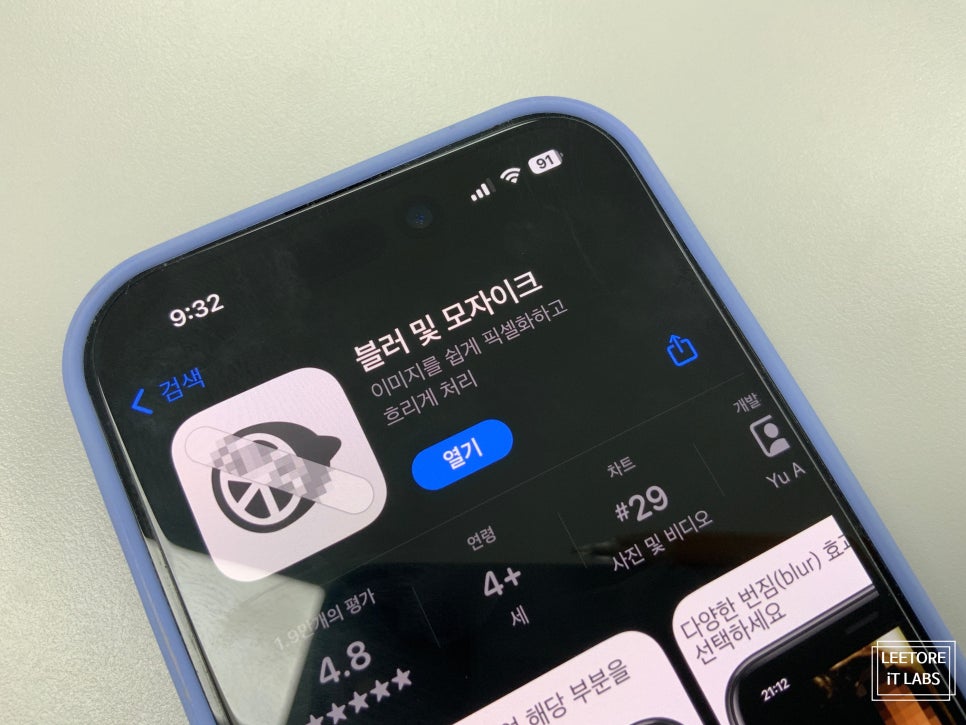
다음은 블러 및 모자이크가 가능한 앱을 활용하는 방법입니다. 앱스토어에서 <블로 및 모자이크>라고 검색한 뒤 해당 앱을 설치하여 주시면 됩니다.
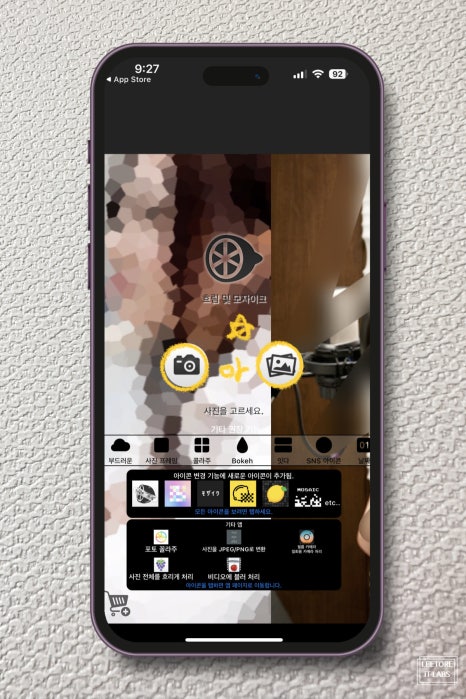
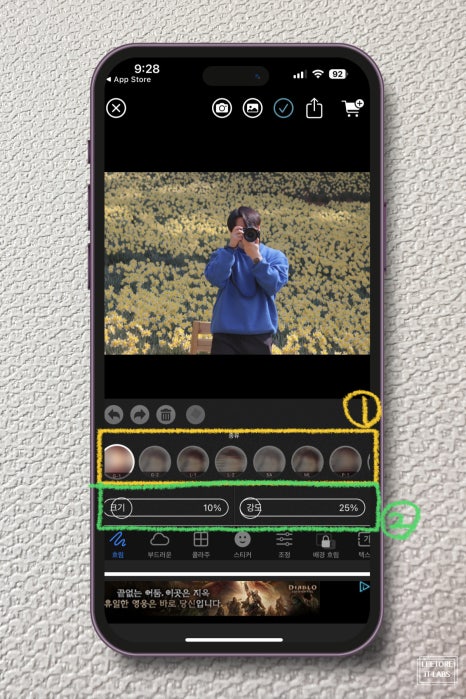
설치 후 실행하시면 다음과 같은 화면이 나타날 텐데 사진을 촬영하거나 기존에 저장된 사진을 불러옵니다. 사진을 불러오면 원하는 블러나 모자이크 모양을 직접 선택할 수 있고 여러분들이 가리려고 하는 부분의 필터 크기나 강도를 변경하는 것도 가능합니다.

필터의 크기를 변경 시 화면에 직관적으로 확인할 수 있는 포인트가 나타나고 해당 포인트를 통해서 크기를 눈으로 체크하시면 됩니다.
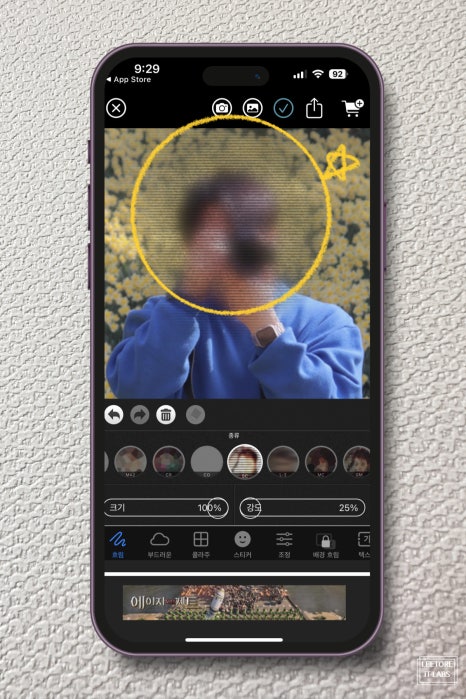

필터의 종류의 따라서 다양한 느낌으로 사진을 가릴 수 있으며 불투명하게 하거나 반투명한 느낌을 줄 수도 있습니다. 직접 사용해 보시고 원하는 느낌을 선택해 주시면 됩니다.
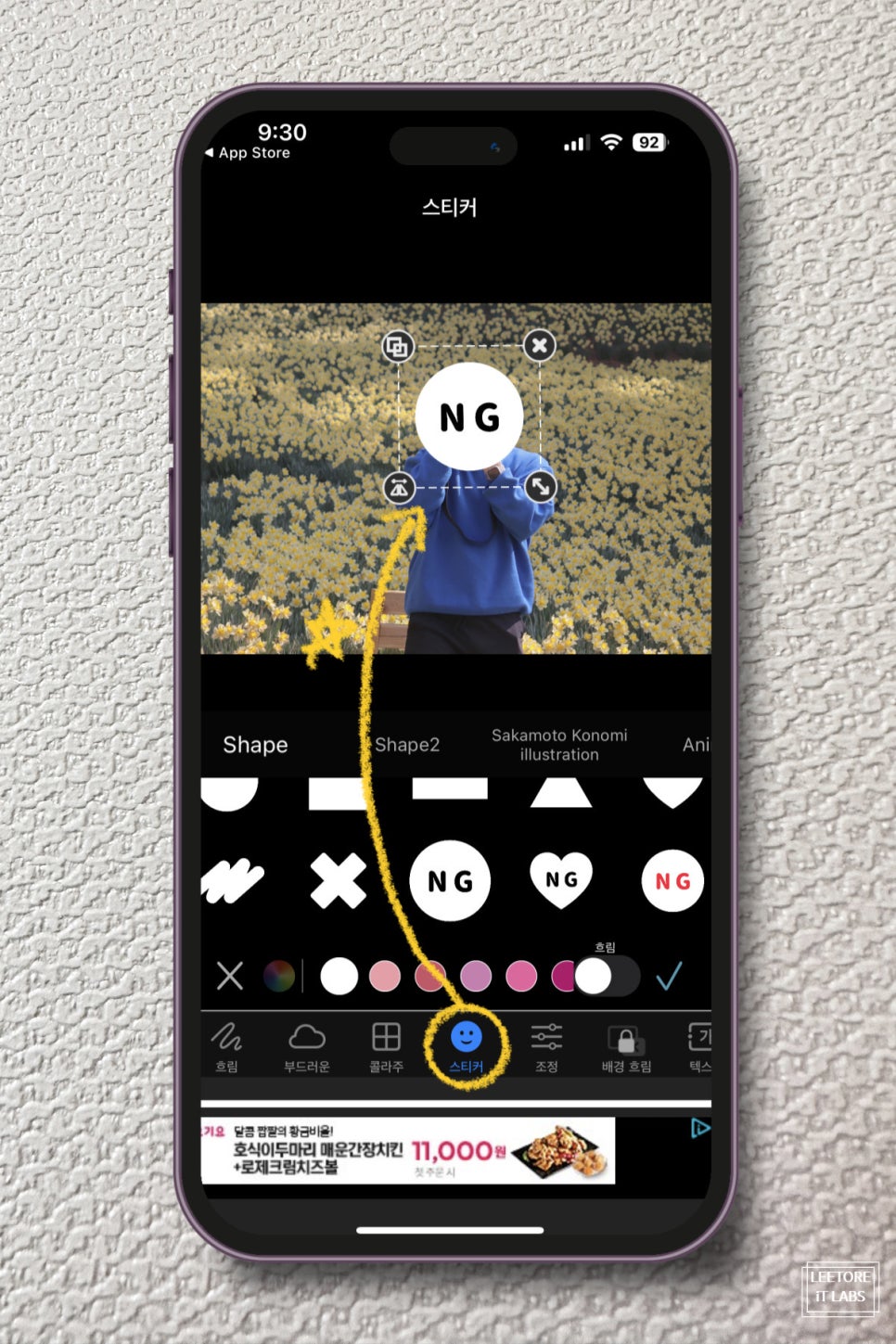
앞서 설명드린 것과 같이 모자이크 처리나 블러가 아닌 스티커 형태로 가리는 것도 가능합니다. 하단에 <스티커> 메뉴로 이동한 뒤 원하는 부위에 크기와 위치만 조절 후 맞춰주시면 됩니다.
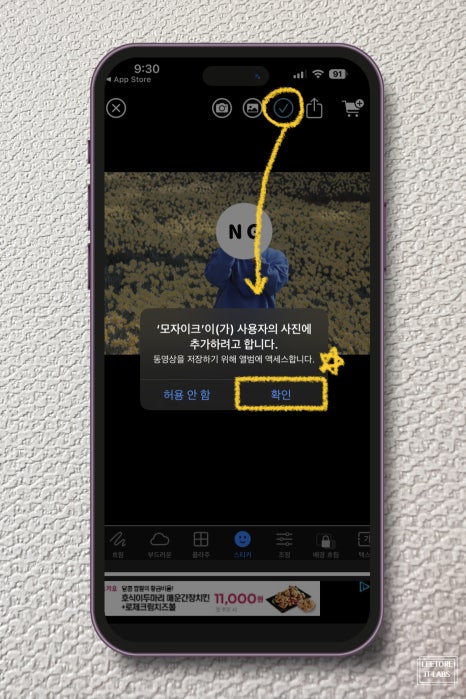
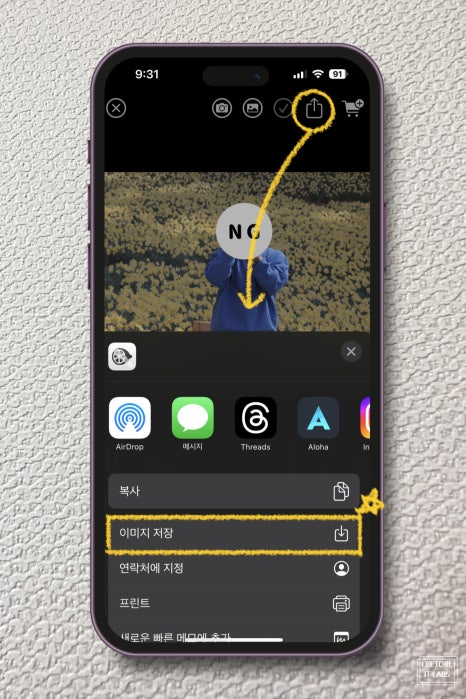
이미지 작업을 완료한 뒤에는 상단에 체크 아이콘을 터치해서 저장하시면 되는데 프리 버전일 경우 광고가 나타날 수 있습니다. 불편하시다면 공유 버튼을 눌러서 <이미지 저장>으로 설정하시는 게 더 간편할 수 있습니다.
이번 포스팅에서는 아이폰 사진 모자이크 처리 방법에 대해서 설명드렸습니다. 이미지나 사진을 폰으로 보정할 일이 점점 많아지다 보니 앞으로도 유용하게 사용될 기능이 아닌가 싶습니다. 앞으로도 재미있는 IT 소식으로 찾아뵙도록 하겠습니다. 이토리랩스였습니다. 감사합니다 : )
연관된 팁 이어서 보기
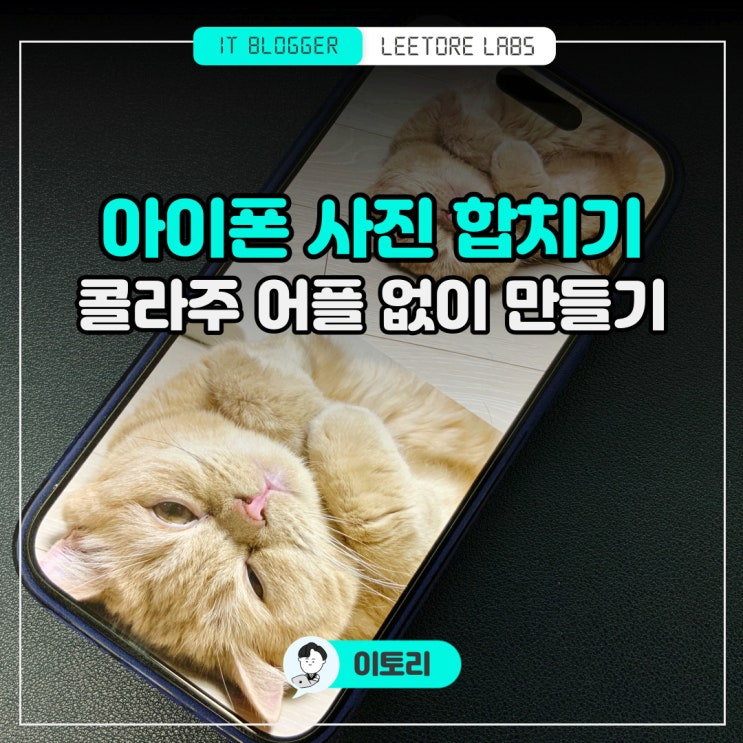
요즘은 SNS에 사진을 업로드할 때 한 장이 여러 장을 올리는 경우가 많은데요. 콜라주처럼 하나에 여러 ...
m.blog.korea-iphone.com
